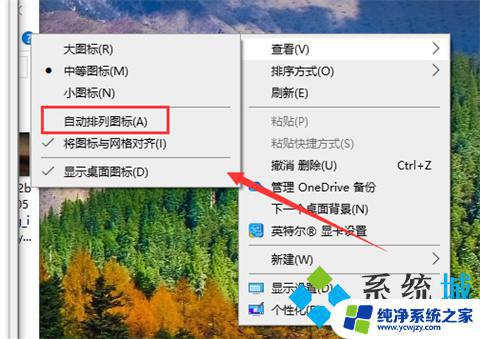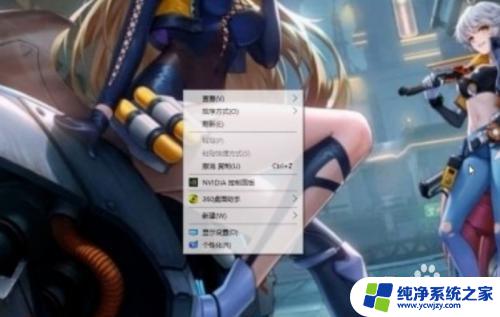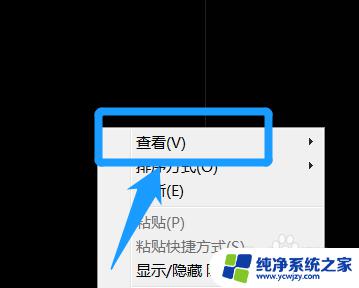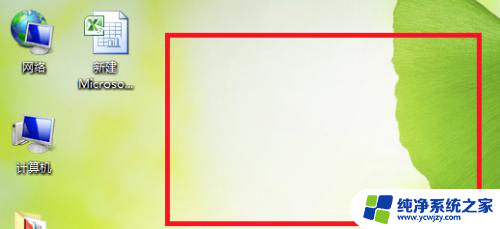桌面图标自由摆放怎么设置 电脑桌面图标随意摆放设置教程
更新时间:2023-11-10 10:54:02作者:xiaoliu
桌面图标自由摆放怎么设置,电脑桌面的图标是我们经常使用的快捷方式,而且它们的摆放方式也直接影响着我们的使用体验,对于一些喜欢有序排列的人来说,可能会将图标整齐地排列在桌面上;而对于一些喜欢自由随意的人来说,他们可能更喜欢将图标摆放得零乱而有趣。如何设置电脑桌面图标的摆放方式呢?在这篇文章中我们将会为大家介绍一些设置技巧和教程,帮助大家实现桌面图标的自由摆放。无论你是喜欢有序还是喜欢自由的人,相信本文都能为你提供一些有用的建议和方法。
具体方法:
1.
指向查看
鼠标右键点击桌面空白处并将鼠标指针指向查看。
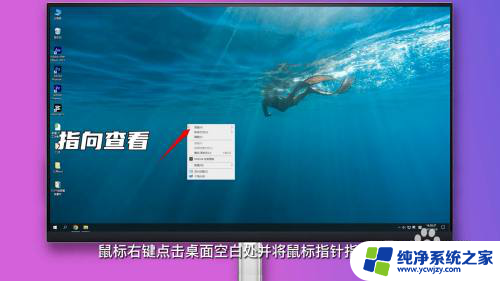
2.取消勾选
取消勾选自动排列图标和将图标与网格对齐。
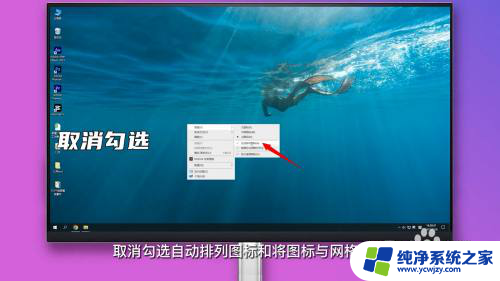
3.拖拽图标
随意拖拽图标即可将图标放在自己想要的位置上。

以上就是如何自由摆放桌面图标的全部内容,如果你遇到了相同的问题,可以参考我的方法,希望能对你有所帮助。